Footprints enthalten den Umriss jedes Rasters innerhalb des Mosaik-Datasets. Dieser Umriss ist nicht immer die Ausdehnung jedes Raster-Datasets, aber kann die Ausdehnung der gültigen Raster-Daten innerhalb des Datasets sein. In manchen Satellitenbildern (z. B. Landsat) ist die Ausdehnung der Raster-Daten beispielsweise nicht rechteckig, wie die Dateierweiterungen vermuten lassen könnten. Tatsächlich ist sie innerhalb eines verzerrten Rechtecks im Dataset enthalten, und die anderen Pixelwerte, die dieses verzerrte Rechteck umgeben, sind NULL-Daten. Im folgenden Beispiel sind eine Landsat 1G-Szene und der Footprint (grünes Polygon), der abgeleitet werden würde, angezeigt: 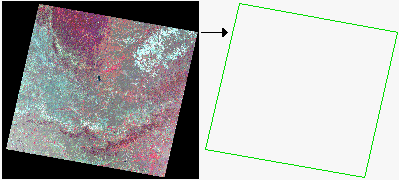
Der Footprint wird mit dem Raumbezug des Mosaik-Datasets erstellt, der sich möglicherweise von den Quell-Raster-Datasets unterscheidet. Beim Hinzufügen von Raster-Daten zum Mosaik-Dataset wird er auf Grundlage des ausgewählten Raster-Typs generiert. Wenn Sie beispielsweise eine TIFF-Datei mithilfe des Raster-Typs für das Raster-Dataset hinzuzufügen möchten, wird Ihnen ein Footprint für das ganze Raster-Dataset erstellt. Wenn Sie dagegen einen Dataset mit dem Landsat-Raster-Typ hinzufügen möchten (obwohl er möglicherweise als TIFF gespeichert wird), wird Ihnen ein Footprint erstellt, der NULL-Daten ausschließt.
Jedes Raster-Dataset kann beim Mosaikieren vom Footprint ausgeschnitten werden. Sie können Footprints aber auch ignorieren, um alle Pixel anzuzeigen. Sie können diese Einstellung im Dialogfeld Eigenschaften: Mosaik-Dataset ändern. Klicken Sie auf die Registerkarte Standardeinstellungen, und legen Sie die Eigenschaft Raster immer am Footprint ausschneiden auf Ja oder Nein fest.
NoData-Flächen sind ein typisches Beispiel für Inhalt, der vom Shape des Footprints ausgeschlossen wurde. Der Footprint kann aber auch verwendet werden, um die Ränder gescannter Karten abzuschneiden oder den schwarzen Rahmen und die Bezugsmarken um georeferenzierte, gescannte Luftaufnahmen herum zu entfernen. Der Footprint für jedes Raster-Dataset wird als Polygon innerhalb des Mosaik-Datasets gespeichert. Sie können die Footprints mithilfe des Werkzeugs Footprints erstellen ändern, um einige systematische Berechnungen durchzuführen. Sie können aber auch die standardmäßigen Bearbeitungswerkzeuge für Features in ArcMap verwenden.
NoData-Werte können mithilfe des Werkzeugs NoData des Mosaik-Datasets definieren auch aus der Anzeige in einem Mosaik-Dataset entfernt werden. Mit diesem Werkzeug können Sie mehr als einen NoData-Wert angeben.
Wenn Sie ein Mosaik-Dataset anzeigen, wird das mosaikierte Bild angezeigt. Wenn dies nicht möglich ist, werden stattdessen die Footprints angezeigt. Standardmäßig werden die Footprints als hohles, grünes Polygon angezeigt. Aber die Symbologie kann mit den standardmäßigen Eigenschaften für die Layer-Symbologie in ArcMap geändert werden.
Footprints neu berechnen
Dieser Abschnitt gilt nur für ArcGIS for Desktop Standard und ArcGIS for Desktop Advanced.
Beim Hinzufügen von Raster-Datasets werden die Footprints möglicherweise nicht ordnungsgemäß definiert, da entweder nicht genügende Metadaten zu den Ausdehnungen verfügbar oder Pixel enthalten sind, die NoData darstellen. Vielleicht möchten Sie die Datasets auch ändern, sodass bestimmte Features in den Daten nicht angezeigt werden.
Mithilfe der Bearbeitungswerkzeuge in ArcMap oder des Werkzeugs Footprints erstellen können Sie das Shape eines jeden Footprint-Polygons ändern.
Footprints durch Radiometrie neu berechnen
Wenn Sie den Footprint eines Raster-Datasets nach seiner Radiometrie neu berechnen, wird dadurch das Shape des Footprints auf Grundlage eines Pixelwertbereichs neu definiert. Diese Option wird allgemein verwendet, um Rahmenflächen auszuschließen, die keine gültigen Daten definieren. Solche Grenzgebiete – meistens in schwarz oder weiß – treten auf gedrehten Raster-Datasets oder Szenen auf, die rektifiziert, aber nicht mosaikiert wurden. Der Footprint wird auf Grundlage der Radiometrie des Rahmenpixelwerts neu berechnet.
Diese Berechnung wird mit dem Werkzeug Footprints erstellen durchgeführt, das die Radiometriemethode verwendet.
Informationen zu den empfohlenen Einstellungen finden Sie unter Footprints radiometrisch neu berechnen.
Ausschneiden
Sie können die Footprints mithilfe der folgenden Schritte auf eine Grenze (wenn ihr Shape geändert wurde) oder eine andere Polygon-Feature-Class zuschneiden:
- Klicken Sie auf der Werkzeugleiste Editor im Dropdown-Menü Editor auf Bearbeitung starten.
- Verwenden des Werkzeugs 'Editieren'
 auf der Werkzeugleiste Editor, um die Grenze oder die Feature-Class auszuwählen, auf die Sie die Footprints zuschneiden.
auf der Werkzeugleiste Editor, um die Grenze oder die Feature-Class auszuwählen, auf die Sie die Footprints zuschneiden. - Wählen Sie im Inhaltsverzeichnis den entsprechenden Layer mit den Footprints aus.
- Klicken Sie auf der Werkzeugleiste Editor im Dropdown-Menü Editor auf Ausschneiden.
- Klicken Sie auf das Optionsfeld Erhalten der schneidenden Fläche und dann auf OK.
Verkleinern
Mithilfe des Werkzeugs Footprints erstellen können Sie die Footprints durch Angabe eines Werts für den Parameter Verkleinerungsdistanz verkleinern. Der angegebene Wert muss in den Einheiten vom Koordinatensystem des Mosaik-Datasets enthalten sein.
Sie können den Footprint auf folgende zwei Arten verkleinern: als Teil des Vorgangs, den Footprint durch Radiometrie (wo Sie einen Minimum- und Maximum-Datenwert angeben) neu zu berechnen, oder durch das Verkleinern, aber nicht das Ändern des Footprint-Shapes durch Radiometrie. Um letzteren Vorgang durchzuführen, müssen Sie die Option Footprints auf Standard zurücksetzen aktivieren. Dadurch wird das Shape des Footprints entsprechend der Transformation berechnet, die angewendet wird (z. B. eine einfache affine oder komplexere Orthokorrektur). Verkleinern Sie dann das Shape durch die angegebene Verkleinerungsdistanz.
Aktualisieren der Transformation
Wenn Sie die Transformation ändern, die auf das Raster-Dataset angewendet wird, oder das in einer Orthokorrektur verwendete DEM aktualisieren, sollten Sie den Footprint aktualisieren, um die Änderung in der Transformation zu reflektieren. Verwenden Sie hierzu das Werkzeug "Footprints erstellen", und legen Sie den Parameter +++Computation Method auf Geometrie fest.
Aufheben der Footprint-Neuberechnung
Wenn sich die Änderungen, die Sie an den Footprints vorgenommen haben, als falsch herausstellen, müssen Sie Ihre Daten nicht extra entfernen und erneut hinzufügen. Verwenden Sie hierzu das Werkzeug "Footprints erstellen", und legen Sie den Parameter +++Computation Method auf Geometrie fest.
Ersetzen von Footprints
Das Werkzeug Mosaik-Dataset-Geometrie importieren ersetzt die Footprints des Mosaik-Datasets durch die Polygone der Footprints in einer Feature-Class. Um eine entsprechende Verbindung auszuführen, benötigen Sie ein Attributfeld, das beiden Dateien gemeinsam ist.
Dieses Werkzeug kann auch verwendet werden, um Grenz- oder Seamline-Polygone zu ersetzen.
Exportieren von Footprints
Wenn Sie die Footprints des Mosaik-Datasets exportieren müssen, verwenden Sie das Werkzeug Features kopieren. Dies erstellt eine Polygon-Feature-Class, die alle Footprints und die zugeordneten Felder aus der Attributtabelle des Mosaik-Datasets enthält.